آموزش فتوشاپ CS6
Photoshop CS6 Essential Training
نکته:
آخرین آپدیت رو دریافت میکنید حتی اگر این محتوا بروز نباشد.
نمونه ویدیوها:
این دوره جزئیات ویژگی های فتوشاپ و گزینه های خلاقانه را نشان می دهد ، و روش های کارآمدی برای انجام کارهای معمول ویرایش ، از جمله کاهش نویز ، بازیابی جزئیات سایه و برجسته ، روتوش و ترکیب چندین تصویر را نشان می دهد. در طول مسیر ، این دوره تکنیک های ویرایش و ترکیب غیر مخرب را با استفاده از لایه ها ، حالت های ترکیب ، ماسک های لایه و موارد دیگر بررسی می کند.
موضوعات شامل:
- سازماندهی تصاویر در Bridge
- افزودن فراداده مانند حق چاپ و کلمات کلیدی
- ویرایش در Camera Raw در مقابل Photoshop
- رتوش در Camera Raw
- پرونده های پردازش دسته ای
- شخصی سازی فضاهای کاری فتوشاپ
- انتخاب قالب و وضوح پرونده
- برش ، مقیاس گذاری و چرخش تصاویر
- کار با لایه ها ، از جمله لایه های ادغام و مسطح
- ایجاد انتخاب ها و ماسک های لایه
- تنظیم و تغییر رنگ تصاویر
- تنظیم سایه ها و موارد برجسته
- روتوش و شبیه سازی
- ایجاد پانوراما از چند تصویر
- افزودن فیلتر و وضوح
- کار با حالت های ترکیبی
- افزودن نوع
- کار با فیلم در Photoshop CS6
سرفصل ها و درس ها
نرم افزار آدوبی فتوشاپ Adobe Photoshop
-
فتوشاپ چیست؟ What is Photoshop?
مقدمه Introduction
-
خوش آمدی Welcome
1. در پل شروع می شود 1. It Begins in Bridge
-
Adobe Bridge چیست؟ What is Adobe Bridge?
-
گرفتن عکس از دوربین Getting photos from a camera
-
گشت و گذار در فضاهای کاری در Bridge A tour of workspaces in Bridge
-
سفارشی کردن نحوه نمایش تصاویر کوچک Customizing how thumbnails are displayed
-
تغییر نام پرونده ها و تغییر نام دسته ای Changing file names and batch renaming
-
افزودن ابرداده های اولیه با قالب های ابرداده Adding basic metadata with metadata templates
-
ایجاد و استفاده از کلمات کلیدی در تصاویر Creating and applying keywords to images
-
مشاهده تصاویر در حالت پیش نمایش تمام صفحه Viewing images in Full Screen Preview mode
2. وایت کردن نگهبانان 2. Whittling Down to Keepers
-
با استفاده از حالت بررسی برای فیلتر کردن تصاویر رد شده Using Review mode to filter out rejected images
-
ذخیره تصاویر در مجموعه ها Saving images in collections
-
رتبه بندی و برچسب زدن تصاویر Rating and labeling images
-
با استفاده از پنل Filter برای مشاهده زیرمجموعه های مختلف Using the Filter panel to view different subsets
-
با استفاده از مجموعه های هوشمند Using smart collections
-
مشاهده نهایی در یک نمایش پرده ای انتخاب می شود Viewing final selects in a slideshow
-
گروه بندی تصاویر در پشته ها Organizing groups of images into stacks
3. ملزومات اولیه دوربین 3. Camera Raw Essentials
-
مقایسه پرونده های RAW و JPEG Comparing RAW and JPEG files
-
به جای Photoshop در دوربین خام شروع کنید Starting in Camera Raw instead of Photoshop
-
گشت و گذار در رابط Camera Raw Touring the Camera Raw interface
-
پیش نمایش و قبل از تنظیمات Previewing before and after adjustments
-
تنظیم سایه روی صفحه نمایش و برجسته کردن هشدارهای قطع Toggling onscreen shadow and highlight clipping warnings
-
انتخاب تنظیمات خروجی Choosing output settings
-
ذخیره یک نسخه بدون مراجعه به فتوشاپ Saving a copy without going to Photoshop
4- رفع مشکلات رایج با استفاده از دوربین خام 4. Fixing Common Problems Using Camera Raw
-
با استفاده از ابزار غیرقانونی Crop Using the nondestructive Crop tool
-
تصحیح یک خط افق با ابزار Straighten Correcting a horizon line with the Straighten tool
-
رفع ریختگی رنگ ها با ابزار White Balance Fixing color casts with the White Balance tool
-
رفع نکات برجسته منفجر Fixing blown-out highlights
-
افشای جزئیات سایه پنهان Revealing hidden shadow details
-
اصلاح اعوجاج لنز Correcting lens distortion
-
اصلاح تصویری از تصاویر Making perspective corrections to images
-
از بین بردن فرق رنگ و ناهنجاریهای کرومیک Removing color fringing and chromatic aberrations
-
شفاف سازی جزئیات Sharpening the details
-
عالی کردن عکس متوسط Making an average photo great
5- روتوش و تکنیک های خلاقانه در دوربین خام 5. Retouching and Creative Techniques in Camera Raw
-
با استفاده از ابزار Graduated Filter Using the Graduated Filter tool
-
انجام تنظیمات محلی با برس تنظیمات Making local adjustments with the Adjustments Brush
-
با ابزار Spot Removal لکه های مجدداً لکه دار می شوید Retouching blemishes with the Spot Removal tool
-
اکتشاف یک تکنیک سریع روتوش پرتره با استفاده از Clarity Exploring a quick portrait retouching technique using Clarity
-
تبدیل به سیاه و سفید Converting to black and white
-
ویرایش تصاویر به طور مستقیم با ابزار Targeted Adjustment Editing images directly with the Targeted Adjustment tool
-
ایجاد جلوه های رنگی انتخابی با قلم مو Adjustment Creating selective color effects with the Adjustment Brush
-
استفاده از اثرات سپیا و اسپلیت تون Using sepia and split-tone effects
-
اضافه کردن جلوه های بافت دانه ای فیلم دیجیتال Adding digital film grain texture effects
-
اضافه کردن برچسب ها و اثرات مرزی Adding vignettes and border effects
-
صرفه جویی در تغییرات در یک پرونده واحد با دستور Snapshot Saving variations within a single file with the Snapshot command
6. خودکارسازی خام دوربین 6. Automating Camera Raw
-
تنظیمات کپی و چسباندن در پرونده ها Copying and pasting settings across files
-
پردازش چندین فایل در دوربین خام Processing multiple files in Camera Raw
-
ذخیره و استفاده از کتابخانه دوربین از پیش تنظیم شده است Saving and using the library of Camera Raw presets
-
با استفاده از پردازنده تصویر برای دسته ای از فایل های پردازش Using Image Processor to batch process files
7. ضروریات رابط فتوشاپ 7. Photoshop Interface Essentials
-
باز کردن پرونده ها از Bridge Opening files from Bridge
-
باز کردن پرونده ها از Mini Bridge Opening files from Mini Bridge
-
سفارشی کردن پانل Mini Bridge Customizing the Mini Bridge panel
-
با استفاده از قاب برنامه Using the Application frame
-
پانل های مدیریت Managing panels
-
تعویض و صرفه جویی در فضاهای کاری Switching and saving workspaces
-
ابزارهای تعویض با استفاده از صفحه کلید Switching tools using the keyboard
-
شخصی سازی میانبرهای صفحه کلید Customizing the keyboard shortcuts
8- اسناد و پیمایش 8. Documents and Navigation
-
کار با اسناد زبانه دار Working with tabbed documents
-
ترتیب اسناد Arranging documents
-
متوقف کردن فتوشاپ از جدول بندی اسناد Stopping Photoshop from tabbing documents
-
برنامه ریزی و بزرگنمایی Panning and zooming
-
دوچرخه سواری از طریق حالت های مختلف صفحه نمایش Cycling through different screen modes
9. ملزومات تصویر دیجیتال 9. Digital Image Essentials
-
درک فرمت های پرونده Understanding file formats
-
وضوح مورد نیاز خود را انتخاب کنید Choosing the resolution you need
-
درک تغییر اندازه در مقابل نمونه Understanding Resize vs. Resample
-
کار با اندازه چاپ و وضوح تصویر Working with print sizes and resolution
10. برداشت و تحولات 10. Cropping and Transformations
-
با استفاده از واگرد و پانل History Using Undo and the History panel
-
با استفاده از گزینه های محصول Using crop options
-
دانستن مخفی کردن و حذف برای ابزار Crop Understanding Hide vs. Delete for the Crop tool
-
پیکسل های پنهان را با Reveal All بازگردانی کنید Bringing back hidden pixels with Reveal All
-
بزرگتر کردن بوم با ابزار Crop Making the canvas bigger with the Crop tool
-
بزرگتر کردن بوم با استفاده از گزینه Relative در دستور Canvas Size Making the canvas bigger using the Relative option in the Canvas Size command
-
با استفاده از ابزار Perspective Crop Using the Perspective Crop tool
-
صاف کردن یک تصویر کج Straightening a crooked image
-
تغییر شکل ، چرخش و چرخش با Free Transform Scaling, skewing, and rotating with Free Transform
-
ایجاد تحولات غیر مخرب با Smart Objects Making nondestructive transformations with Smart Objects
-
تصاویر پیچیده Warping images
-
حفظ عناصر مهم با مقیاس آگاهی از محتوا Preserving important elements with Content-Aware Scale
11- کار با لایه ها 11. Working with Layers
-
کاوش در اصول اولیه لایه Exploring layer basics
-
بارگیری ، انتخاب و تبدیل لایه ها Loading, selecting, and transforming layers
-
سازماندهی لایه ها با استفاده از گروه های لایه Organizing layers using layer groups
-
ادغام ، ریشه کن کردن و صاف کردن لایه ها Merging, rasterizing, and flattening layers
12. انتخاب و ماسک لایه ای 12. Selections and Layer Masks
-
با استفاده از ابزارهای مارکی و لاسو Using the Marquee and Lasso tools
-
ترکیب انتخاب ها Combining selections
-
انتخاب را به یک ماسک لایه تبدیل کنید Converting a selection into a layer mask
-
با استفاده از ابزار Quick Selection Using the Quick Selection tool
-
انتخاب اشیاء لبه نرم با استفاده از Refine Edge Selecting soft-edged objects using Refine Edge
-
با استفاده از ابزار Brush یک ماسک لایه را لمس کنید Touching up a layer mask with the Brush tool
-
تغییر مات ، اندازه و سختی ابزار نقاشی Changing the opacity, size, and hardness of the painting tools
-
ترکیب تصاویر با یک ماسک لایه شیب Blending images with a gradient layer mask
13. تن و رنگ با لایه های تنظیم 13. Tone and Color with Adjustment Layers
-
معرفی لایه های تنظیم Introducing adjustment layers
-
با شروع از پیش تعیین شده شروع می شود Starting with a preset
-
بهبود کیفیت تونال با سطح Improving tonal quality with Levels
-
افزایش کنتراست midtone با Curves Increasing midtone contrast with Curves
-
حذف رنگ بازیگری با Auto Color Removing a color cast with Auto Color
-
تغییر دمای رنگ با Photo Filter Changing the color temperature with Photo Filter
-
تغییر رنگ ها با رنگ / اشباع Shifting colors with Hue/Saturation
-
ساخت رنگ های شسته شده با موسیقی پراکنده با Vibrance Making washed-out colors pop with Vibrance
-
تبدیل رنگ به سیاه و سفید Converting color to black and white
-
کنترل اینکه کدام لایه ها تحت تأثیر یک لایه تنظیم قرار بگیرند Controlling which layers are affected by an adjustment layer
14. گزینه های تصحیح تن و رنگ 14. Options for Tone and Color Correction
-
تنظیم سایه ها و نکات برجسته Adjusting shadows and highlights
-
جایگزینی رنگ با استفاده از Color Selective Replacing color using Selective Color
-
با استفاده از لایه های پرکننده برای ایجاد ظاهری با رنگ دست Using fill layers to create a hand-painted look
-
با استفاده از یک لایه پر کننده شیب برای اضافه کردن رنگ شستشو Using a gradient fill layer to add a color wash
15. روتوش مواد ضروری 15. Retouching Essentials
-
از بین بردن لکه ها با برس Spot Healing و ابزار Patch Removing blemishes with the Spot Healing Brush and the Patch tool
-
چین و چروک های بدون تأکید براش را با برس شفابخش De-emphasizing wrinkles with the Healing Brush
-
صاف کردن پوست و منافذ با فیلتر High Pass Smoothing skin and pores with the High Pass filter
-
روشن و سفید کردن دندان ها با یک لایه تنظیم Hue / Saturation Making teeth bright and white with a Hue/Saturation adjustment layer
-
چشم ها را با منحنی روشن می کند Brightening eyes with Curves
-
طعم دادن موهای فراری با ابزار Patch Taming flyaway hair with the Patch tool
-
حذف جزئیات ناخواسته با Content-Aware Fill Removing unwanted details with Content-Aware Fill
-
مجسمه سازی بدن با Liquify Body sculpting with Liquify
16. ترکیب چندین تصویر 16. Combining Multiple Images
-
ایجاد پانوراما با Photomerge و Auto-Blend Creating panoramas with Photomerge and Auto-Blend
-
ترکیب چندین فریم در یک دنباله عمل Combining multiple frames in an action sequence
-
تعویض سر در یک پرتره خانوادگی Swapping heads in a family portrait
17. فیلترهای ضروری 17. Essential Filters
-
نمای کلی از فیلترها Overview of filters
-
استفاده از فیلترهای غیر مخرب با استفاده از فیلترهای هوشمند Applying filters nondestructively using Smart Filters
-
ایجاد یک درخشش نرم با فیلتر Gaussian Blur Creating a soft glow with the Gaussian Blur filter
-
ایجاد یک مادون قرمز با Diffuse Glow Creating an infrared look with Diffuse Glow
-
با اضافه کردن فیلتر صوتی ، سر و صدا اضافه کنید Adding noise with the Add Noise filter
-
شفاف سازی تصویر با ماسک Unsharp Sharpening an image with Unsharp Mask
-
دادن یک تصویر تصویری با فیلتر Texturizer Giving an image texture with the Texturizer filter
-
با استفاده از زمینه ، Iris ، و Tilt-Shift Blurs Using the Field, Iris, and Tilt-Shift Blurs
-
ایجاد یک نقاشی با فیلتر Oil Paint Creating a painting with the Oil Paint filter
-
با استفاده از یک فیلتر در چندین لایه Applying a filter to multiple layers
18. حالت های اساسی ترکیب 18. Essential Blend Modes
-
دوچرخه سواری از طریق حالت های ترکیبی Cycling through the blending modes
-
افزودن اثر شعله ور لنز با صفحه Adding a lens flare effect with Screen
-
کاغذ یا عکاسی از کاغذ را برای اضافه کردن لبه ای در دکمه دار استفاده می کنید Scanning or photographing paper to add a deckled edge
-
با Multiply واقعی تر ساختن سایه بازیگران Making a cast shadow more realistic with Multiply
-
شفاف سازی تصویری با High Pass و Overlay Sharpening an image with High Pass and Overlay
-
اضافه کردن یک ویترین خارج از مرکز واقع بینانه Adding a realistic off-center vignette
19. مواد ضروری را تایپ کنید 19. Type Essentials
-
کاوش شخصیت (نقطه) نوع Exploring character (point) type
-
افزودن نوع پاراگراف (منطقه) Adding paragraph (area) type
-
افزودن نوع در یک مسیر Adding type on a path
-
قطع تصویر در نوع Clipping an image inside type
-
نوع تابشی Warping type
20- جلوه های سبک و سبک ها 20. Layer Effects and Styles
-
اضافه کردن یک اثر سایه قطره Adding a drop shadow effect
-
با اضافه کردن لبه ها ، بافت ها و پوشش های رنگی با استفاده از سبک های لایه Adding edges, textures, and color overlays using layer styles
-
ایجاد یک آرم یا علامت شفاف Creating a transparent logo or watermark
-
دانستن اینکه چگونه و چه موقع مقیاس جلوه های لایه Knowing how and when to scale layer effects
21. به اشتراک گذاری تصاویر 21. Sharing Images
-
ایجاد برگه های تماس Creating contact sheets
-
با استفاده از فضای کاری Output در Bridge Using the Output workspace in Bridge
-
صادرات گالری عکس وب Exporting web photo galleries
-
در حال ذخیره سازی برای وب Saving for the web
22. فیلم در فتوشاپ 22. Video in Photoshop
-
کار با کلیپ های ویدیویی Working with video clips
-
افزودن جلوه های ویژه به فیلم Adding special effects to video
-
افزودن تابه و زوم به تصاویر ثابت Adding pans and zooms to still images
نتیجه Conclusion
-
خداحافظ Goodbye

جزییات دوره
10h 30m
148
Linkedin (لینکدین)


(آخرین آپدیت)
1,858,411
- از 5
ندارد
دارد
دارد
https://donyad.com/d/e6aa
 Julieanne Kost
Julieanne Kost
بشارت دهنده اصلی در سیستم های Adobe
جولیان کوست یک مبشر اصلی در Adobe Systems است.
جولیان مسئول تقویت روابط با مشتریان از طریق آموزش های معنادار و الهام بخش فتوشاپ و لایت روم است. . او بهعنوان یک سخنران بسیار مورد تقاضا برای مجموعه تصویربرداری دیجیتال استاندارد صنعتی، جلسات آموزشی انگیزشی و آموزشی را طراحی و ارائه میکند، تکنیکها و آموزشهای اصلی را در سراسر جهان به اشتراک میگذارد—از طریق رویدادهای زنده، Adobe.com، وب سایت و jkost.com/blog او همچنین نویسنده صندلی پنجره – هنر عکاسی دیجیتال و تفکر خلاق، عکاس و هنرمند برجسته، و خالق و میزبان آموزش ضروری Photoshop CC است. و دورههای هنر ترکیب فتوشاپ برای lynda.com.
کاست به دلیل رویکرد منحصر به فرد خود در آموزش، الهام بخش نکات و ترفندهای عملی با مقدار مساوی طنز و خلاقیت شناخته شده است. مخاطبان را سرگرم و درگیر نگه می دارد. او اغلب به عنوان سخنران مهمان در مدارس عکاسی برجسته و مؤسسات آموزشی پیشرو در سراسر جهان خدمت می کند. او بیش از هزار ویدیو آموزشی برای Adobe Photoshop و Lightroom ایجاد و منتشر کرده است. برای خدمات برجسته و کمک به صنعت عکاسی، او جایزه گرهارد باکر را از عکاسان حرفه ای آمریکا دریافت کرد و عنوان همکار افتخاری آموزشی از انجمن عکاسان آمریکا به او اعطا شد.
کاست دارای مدرک AA در عکاسی هنرهای زیبا و لیسانس روانشناسی.
جولیان مسئول تقویت روابط با مشتریان از طریق آموزش های معنادار و الهام بخش فتوشاپ و لایت روم است. . او بهعنوان یک سخنران بسیار مورد تقاضا برای مجموعه تصویربرداری دیجیتال استاندارد صنعتی، جلسات آموزشی انگیزشی و آموزشی را طراحی و ارائه میکند، تکنیکها و آموزشهای اصلی را در سراسر جهان به اشتراک میگذارد—از طریق رویدادهای زنده، Adobe.com، وب سایت و jkost.com/blog او همچنین نویسنده صندلی پنجره – هنر عکاسی دیجیتال و تفکر خلاق، عکاس و هنرمند برجسته، و خالق و میزبان آموزش ضروری Photoshop CC است. و دورههای هنر ترکیب فتوشاپ برای lynda.com.
کاست به دلیل رویکرد منحصر به فرد خود در آموزش، الهام بخش نکات و ترفندهای عملی با مقدار مساوی طنز و خلاقیت شناخته شده است. مخاطبان را سرگرم و درگیر نگه می دارد. او اغلب به عنوان سخنران مهمان در مدارس عکاسی برجسته و مؤسسات آموزشی پیشرو در سراسر جهان خدمت می کند. او بیش از هزار ویدیو آموزشی برای Adobe Photoshop و Lightroom ایجاد و منتشر کرده است. برای خدمات برجسته و کمک به صنعت عکاسی، او جایزه گرهارد باکر را از عکاسان حرفه ای آمریکا دریافت کرد و عنوان همکار افتخاری آموزشی از انجمن عکاسان آمریکا به او اعطا شد.
کاست دارای مدرک AA در عکاسی هنرهای زیبا و لیسانس روانشناسی.

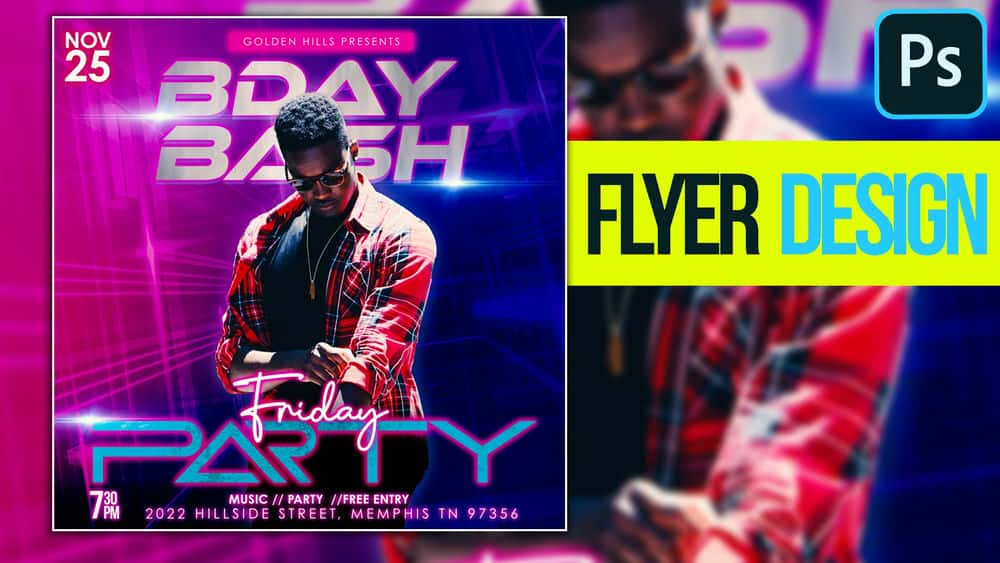
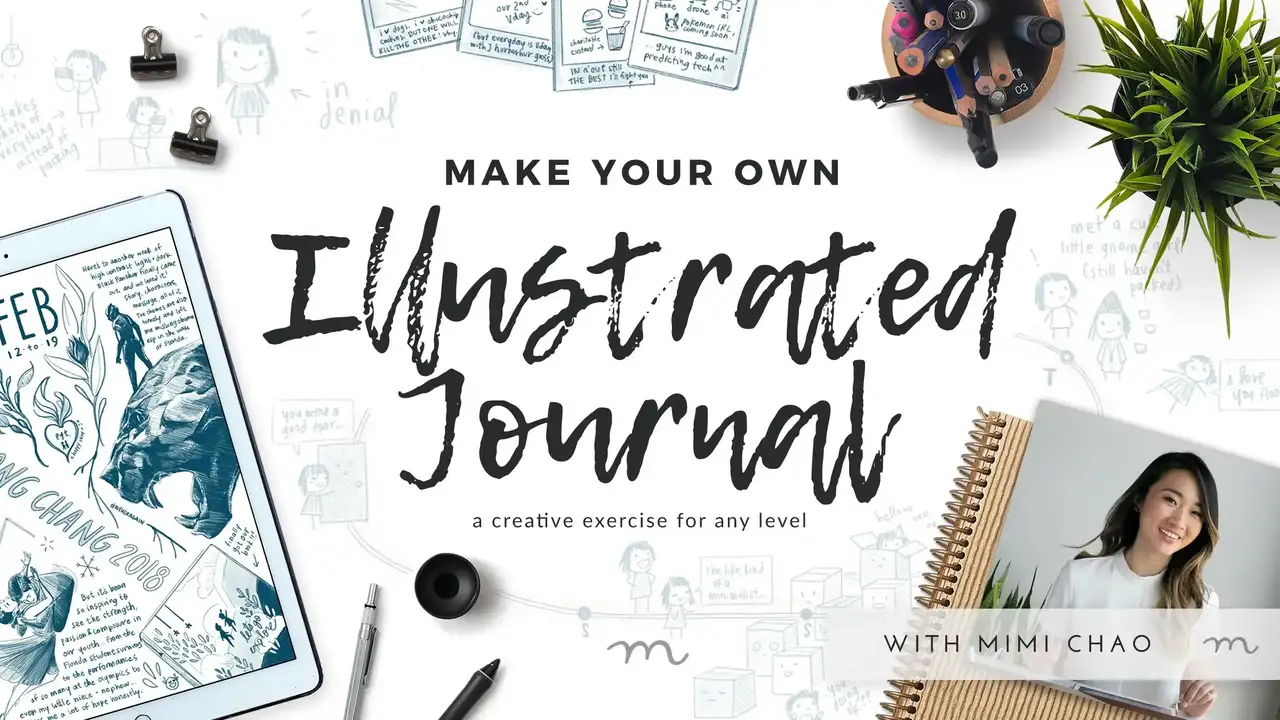




نمایش نظرات